如何在 Mail for Mac 中将图像添加到电子邮件签名
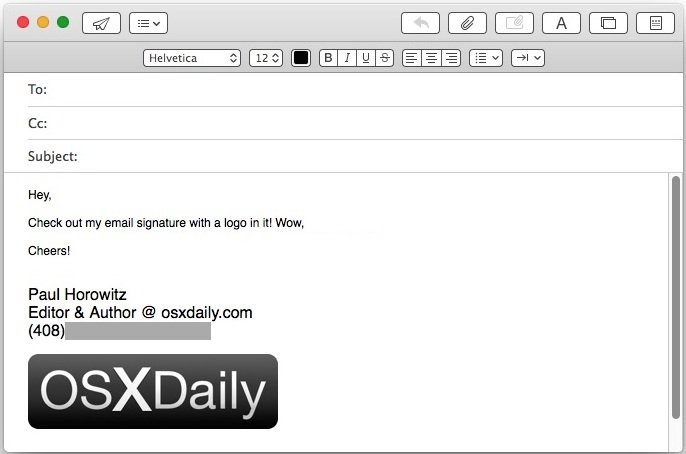
自定义电子邮件签名很常见,无论是包含简单的联系方式还是完整的 HTML 签名Mac 邮件。电子邮件签名的常见进一步自定义是包含图像或徽标,这就是我们将向您展示如何在 Mac OS X 的 Mac 邮件应用程序中创建的内容。
此方法适用于将任何图像添加到签名,从而在几乎每个版本的 Mac OS 的几乎每个版本的邮件中制作自定义图像或徽标签名,而且非常简单。您所需要的只是要使用的徽标或图片,以及您的一些时间。
如何在 Mail for Mac 中创建图像签名
您需要确保手边有可用的图像文件或徽标,将图像文件放在容易找到或找到的地方,以便您可以从 Mac 邮件应用程序轻松访问它。您也可以使用这个完全相同的技巧将图像或徽标添加到现有的邮件签名中。
- 如果您尚未在 Mac 操作系统中打开“邮件”应用程序,请打开“邮件”菜单并转到“首选项”
- 选择“签名”选项卡,然后单击 [+] 加号按钮添加新签名,或选择现有签名进行修改
- 通过键入或放置 HTML 照常创建签名
- 要在签名中添加图像或徽标,请从 Finder 中选择要使用的图像,然后将其拖放到邮件应用的“签名”部分


至此,logo签名或图片签名已经制作完成,可以使用了。
在 Mac 邮件应用程序中使用图像签名与邮件客户端中的任何其他自定义签名相同。撰写新电子邮件时,只需下拉“签名”菜单并选择您之前创建的徽标签名,它就会自动插入到当前电子邮件中。

图像签名也可以与链接交互或作为 Mac 上的 HTML 签名的一部分邮件,如果需要,您可以在这里学习如何制作 HTML 签名。这显然适用于 Mac,但移动用户也可以使用类似的技巧来在 iPhone 和 iPad 的邮件中设置 HTML 签名 也使用图像或徽标。
